Saat kamu membuka sebuah file di Adobe illustrator atau memulai sesuatu, maka akan menampilkan banyak panel atau bar, jendela alat, dan pilihan menu. Apa yang kamu lihat itu bernama Workplace.
Bila kamu pernah mendengar Artboard, maka itu adalah bagian dari Workplace. Tampilan keselurahan saat kamu membuka atau memulai pekerjaan desain di Adobe Illustrator dapat membantu pengguna untuk lebih efisien.
Mengatur Workplace Adobe Illustrator.
Workplace berbagai aplikasi dari Adobe hampir memiliki banyak kesamaan. Jadi, kalau kamu telah pernah menggunakan produk adobe lainnya, maka mempelajari Workplace Adobe Illustrator tidak akan sulit.
Workplace Home Screen
Pada tampilan paling awal, atau biasa disebut Home Screen. Kamu akan melihat tampilan empat unsur umum.
- Tutorial penggunaan atau Tour guide untuk memahami konsep, alur kerja, kiat, dan trik dengan cepat.
- Preset populer untuk dokument baru. Panel ini membantu pengguna untuk membuat dokumen baru secara cepat.
- Akses cepat dokumen terbaru. Pada bagian ini bila kamu telah mengerjakan sesuatu di Adobe Illustrator maka akan tampil sebagai thumbnail.
- Informasi terbaru tentang Adobe Illustrator (membutuhkan koneksi internet untuk tetap update)
Di sisi kiri ada Logo Ai yang bisa kamu klik untuk menampilkan ruang kerja yang berisi Artboard yang sedang kamu kerjakan (bila ada). Sementara ikon Home berguna untuk kembali ke Home Screen bila suatu waktu kamu membutuhkan sesuatu di halaman awal.
Pada bagian Preset populer dokument baru, ada pilihan More preset yang bisa kamu gunakan untuk mengatur artboard yang dibutuhkan, perihal itu kami bahas di artikel lain tentang membuat Artboard.
Workplace Dokumen
Pada menu Window, kamu bisa memilih Workplace yang sesuai untuk keperluan desainmu. Pilihan yang ada akan mengubah tampilan ruang kerjamu dengan menampilkan elemen, alat, panel, atau bar yang di anggap berguna untuk meningkatkan efisiensi pengerjaan proyek bagi pengguna.
Bagi pengguna yang memiliki device atau perangkat yang mendukung sentuhan langsung (Touch) menggunakan pen, Adobe Illustrator telah menyiapkan pilihan workplace Touch.
Pengaturan Workplace biasanya dilakukan by experience. Di masa akan datang, bila kamu telah melakukan banyak pekerjaan di Adobe Illustrator maka pengalaman akan membawamu untuk membuat pengaturan sendiri terhadap Ruang kerjamu. Tujuannya satu, menciptakan kenyamanan dan meningkatkan efisiensi tanpa harus menggulir mouse kesana-kesini.
Ini adalah informasi dasar dan pengenalan tentang bagaimana memulai menggunakan Adobe illustrator bagi Pemula agar bisa mengetahui dan mengatur apa saja yang di workplace. Tutorial selanjutnya, cara membuat dan mengatur Artboard atau Papan kerja sesuai kebutuhan.


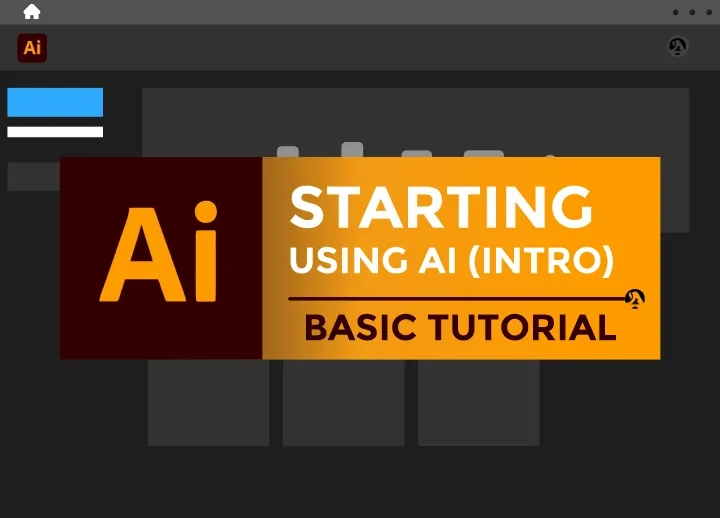

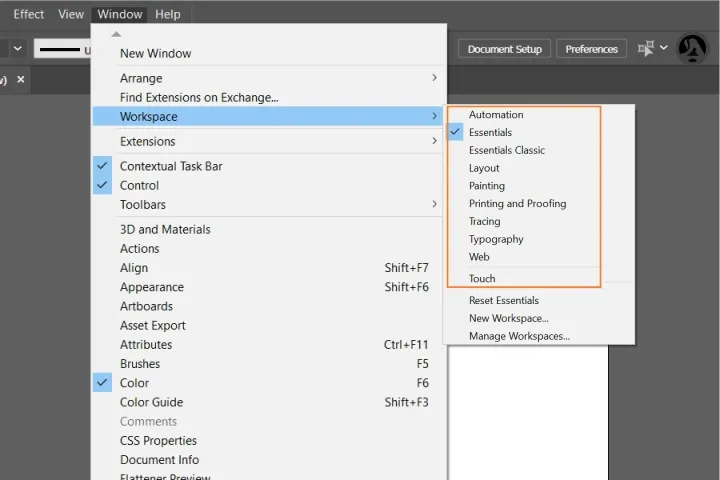
Post a Comment